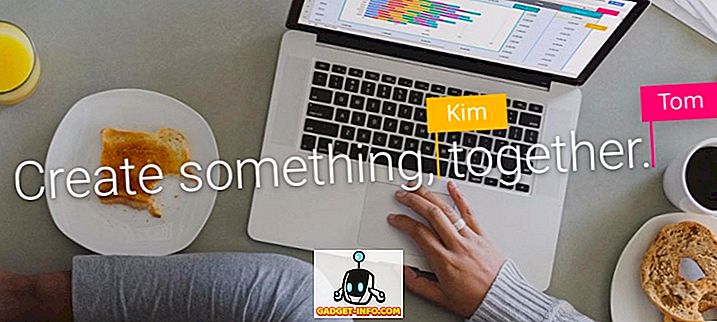Det er ligegyldigt, hvor informativt de er, om de kommer med lynhandler, eller om de har værdige ting at byde på - pop-ups er irriterende. Ville det ikke være irriterende at se pop op-vinduerne, når du klikker på links under dine web-læsesessioner? Niveauet for irritation udvides, når det kommer til Smartphone-scenariet, da apps og websteder i værste fald kan udfylde din enhedsskærm med alle de ubehagelige ting, du nogensinde ville forvente!
Det er et spørgsmål om sikkerhed, at du alle vil søge en løsning, hvis du foretrækker en pæn web-browsing oplevelse. Hvis du er så, vil du elske det indlæg, vi håber på. I dette indlæg har vi samlet top popup-blokkere til webbrowsere og smartphones, og opretter en liste over 6 bedste popup-blokkere til dig. I slutningen har vi også tilføjet nogle metoder, ved hjælp af hvilke du kan slukke pop-ups - tørre det fra hele skærmen.
Nå, hvis du har brug for at komme ud af pop-ups, rul ned eller, hvis du har brug for en indstilling, der prioriterer customizability, skal du tjekke listen.
1. Poper Blocker

Poper Blocker er en simpel, men effektiv Google Chrome-udvidelse, når du vil gøre din Chrome-browser uden onde pop-ups og pop-unders. Hvis du ikke ved det, åbner pop-unders et nyt vindue uden at fortælle dig det og du ved det om det, når du lukker browservinduet! Du kan se en anmeldelse, når en pop-up er blokeret ved hjælp af Poper Blocker, og du vil have tre muligheder for at vælge - tillad det en gang, altid eller tjek avanceret indstillingsafsnit. I det avancerede indstillingspanel kan du tilføje bestemte websteder til den hvide liste; Vælg om du vil vise et badge sammen med værktøjslinjeknappen mv. Popper Blocker er i sandhed en fantastisk mulighed for at tilpasse måden du blokerer popupannoncer og relaterede ting på. Ja, det er kun tilgængeligt for Google Chrome.
Installere
2. Adblock Pro

Adblock Pro er ikke en dedikeret pop-up blocker app; Det er ret en komplet mulighed for at få en pæn og effektiv webbrowseroplevelse i Google Chrome - uden annoncer, bannere og pop-ups. Sammenlignet med den førnævnte blokering, tilbyder den mere tilpasningsorienterede funktioner. Disse funktioner omfatter at tilføje filtre til blokeringsprocessen, tilføje dine egne filtre og hvide notering domænenavne, så du ikke vil gå glip af annoncer eller pop-ups fra disse websteder. Således vil du gerne have Adblock Pro i din browser, hvis du foretrækker en fuldt udviklet multifunktionel popup-blocker og reklameblokerer til Chrome. Og ja, kun Chrome.
Installere
3. Popup Blocker Pro

Popup Blocker Pro er næsten en replika af Poper Blocker, som vi havde placeret i den første position! Popup Blocker Pro tilbyder alle de funktioner, du har brug for, som en grundlæggende bruger, der har brug for renere web-browsing oplevelse. Dette er gratis såvel som letvægtsløsning til din Google Chrome-browser, i betragtning af den mindre filstørrelse og nemheden ved at installere den i Chrome. Alt i alt, hvis du har brug for samme funktioner, men en ændring fra Poper Blocker, vil du elske at kigge på Popup Blocker Pro.
Installere
4. Adblock Plus

Som produktsiden siger, er Adblock Plus en meget effektiv software til at surfe på internettet uden irriterende annoncer - som også omfatter pop-up-annoncer. Det er ligegyldigt, om du bruger Facebook, YouTube eller et andet websted, dets service vil være overalt for at slippe af med påtrængende annoncer. Ikke desto mindre tilbyder denne gratis popup-blocker også nogle mærkbare funktioner. For eksempel, ud over at slette hver annonce fra scenen, er det en teknologi til at vælge, om en annonce er påtrængende; hvis det er, vil annoncen blive fjernet ellers vil det blive der.
Hvis du er bange for, at sociale netværk sporer dine browsersessioner og alle, er der desuden muligheder for at aktivere no-tracking, såsom fjernelse af sociale medier. Det vigtigste ved disse funktioner er, at du kan tilpasse alt - så enkelt som det. Adblock Plus er fra nu af tilgængelig for følgende platforme:
- Google Chrome
- Mozilla Firefox
- Opera
- Android
- Internet Explorer
- Safari
- Yandex
- Maxthon
Der er også en Android-version af Adblock Plus til rådighed - navngivet Adblock Browser. Det er stadig i beta-scenen, men du kan downloade det ved at tilmelde Google+-fællesskabet Adblock Plus Beta. Kort sagt, uanset platformen eller den browser, du bruger, er Adblock Plus fornuftig som en popup-blocker og ad-blocker.
Internet side
5. uBlock

uBlock er en udvidelse, der bekæmper irriterende annoncer og pop-ups fra din webbrowser-skærm, og den er tilgængelig for Google Chrome, Safari og Mozilla Firefox. Til trods for at være en letvægts adblokerende software, tilbyder uBlock fantastiske funktioner som den udvidede støtte til flere filtre. Ved at klikke på uBlock-badge i værktøjslinjen kan du også vide mere om blokeringsstatistikken og dens effektivitet. Plus, uBlock er helt gratis og open source, og du kan tilpasse det, hvis du ved hvordan. Alt i alt er uBlock et fornuftigt valg, når du foretrækker enkelhed og effektivitet.
Internet side
6. NoScript

NoScript er faktisk ikke en popup-blocker, du kan få! Det er på den anden side en udvidelse til blokering af scripts fra indlæsning under dine websessioner. Det kan bruges til at blokere JavaScript, Java, Flash og andre plugins fra eksekvering, medmindre du har tilladt dem at være hvidliste. For det inkluderer i ovenstående liste, kan NoScript også blokere pop op-annoncer. Ud over instrumentbrættet vil der også være statuslinje. Så NoScript er en fantastisk pop-up blockerer og script blocker for Mozilla Firefox browser.
Installere
Den manuelle metode
Vi nævnte tidligere, at det ikke er nødvendigt at afhænge af udvidelser, når du vil slette pop-ups fra dine webbrowsere. Næsten hver populær webbrowser leveres med en indbygget mulighed, der gør det muligt for brugeren at udelukke pop-ups fra indlæsning. Nu vil vi se på, hvordan du kan blokere pop op-vinduer manuelt på hver browser.
Bloker popup-vinduer i Google Chrome
I Desktop
- Klik på Chrome Menu (øverst til højre)
- Vælg Indstillinger
- Klik på 'Vis avancerede indstillinger'
- Klik på 'Indholdsindstillinger' under Beskyttelse af personlige oplysninger
- Nu skal du vælge "Lad ikke et websted vise pop op-vinduer fra pop-ups-sektionen"
I Mobile
- Åbn Chrome Menu (øverst til højre)
- Tryk på Indstillinger
- Tryk på Site Settings
- Vælg Pop-ups
- Sluk dem
Bloker popup-vinduer i Mozilla Firefox
- Klik på Menu-knappen (øverste højre hjørne)
- Vælg Valg
- Klik på Indhold
- Marker indstillingen 'Blok pop op vinduer'
Bloker popup-vinduer i Safari
- Vælg Safari
- Gå til Indstillinger
- Gå til fanen Sikkerhed
- Vælg 'Blok pop op vinduer'; Hvis du vil forbyde plugins, kan du også vælge dem.
Bloker popup-vinduer i Internet Explorer
- Åbn Internet Explorer
- Vælg Internetindstillinger i menuen Værktøjer
- Vælg fanen Fortrolighed ved at vælge 'Blok popup-vinduer' til
Tada! Du har lavet det - det skal bemærkes, at alle disse muligheder sletter pop-ups fra komplette scenarier. Hvis du har brug for tilpasning, skal du rulle op!
Nå, hvad synes du om popup-blocker extensions / apps og manuelle metoder beskrevet her? Vi er ivrige efter at vide mere om din mening samt favoritvalg blandt disse.